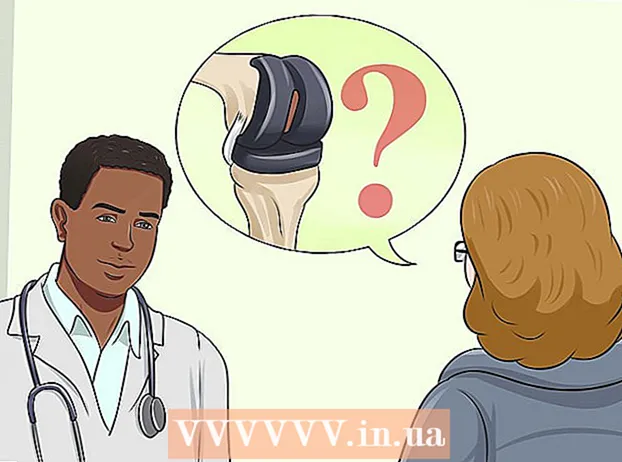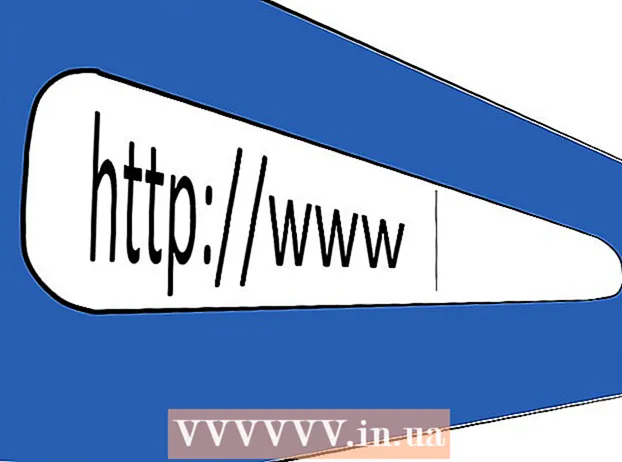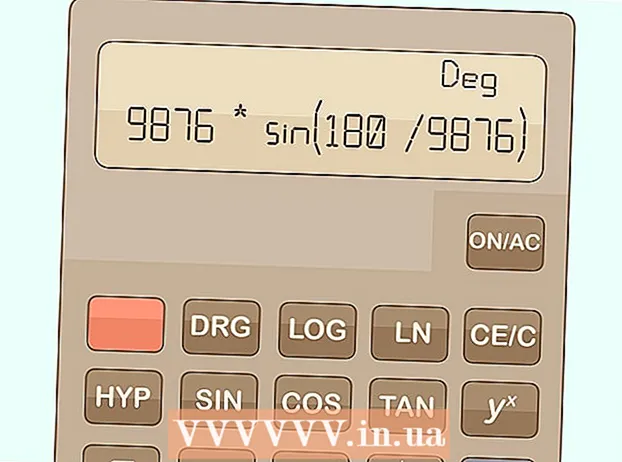Autor:
Lewis Jackson
Dátum Stvorenia:
8 Smieť 2021
Dátum Aktualizácie:
1 V Júli 2024
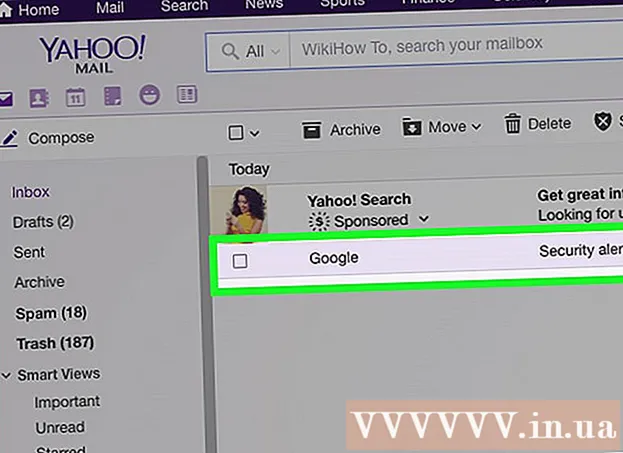
Obsah
Odstránenie účtu Gmail je veľká vec, pretože stratíte prístup k ďalším produktom a službám súvisiacim s Google Gmail, ako je Disk Google alebo Obchod Play. Ak chcete svoj účet odstrániť, môžete to urobiť na stránke správy účtu Google. Naopak, ak svoj účet omylom odstránite, môžete ho obnoviť, ak budete konať rýchlo.
Poznámka: Na obnovenie svojho účtu Gmail máte 2 pracovné dni. Inak prídete o svoj účet natrvalo.
Kroky
Metóda 1 z 2: Odstránenie účtu Gmail
Prihláste sa do svojho účtu Gmail. Navštívte stránku Gmail a prihláste sa do svojho účtu ako obvykle. Ak chcete odstrániť svoj účet, musíte sa prihlásiť do siete, čo je v počítači jednoduchšie ako v telefóne.
- Odstráňte účet niesu Uvoľnite si budúce e-mailové adresy. Stránku nemôžete znova použiť, napríklad ([email protected]).
- Tento proces odstráni e-maily a kontakty v ňom uložené, neodstráni však históriu vyhľadávania a informácie z YouTube. Účty Google sú stále v bezpečí.

Kliknite na svojho avatara alebo na prvé písmeno svojho mena v pravom hornom rohu obrazovky Gmailu. Na obrazovke doručenej pošty kliknite na kruhové tlačidlo v pravom hornom rohu. Mala by sa zobraziť ponuka s modrým tlačidlom „Môj účet“ s možnosťami „Pridať účet“ a „Odhlásiť sa“.
Kliknite na „Môj účet“ a vyberte „Predvoľby účtu“. Toto je stránka, ktorá ovláda všetky účty Google, nielen Gmail. Umožňuje vám odstrániť účet Gmail, ale ponechá si účet Google.- Môžete tiež preskočiť predchádzajúce kroky a navštíviť stránku https://myaccount.google.com/preferences, aby ste prešli na stránku s predvoľbami účtu.

V ľavej ponuke vyhľadajte a vyberte možnosť Odstrániť účet alebo služby. Pri posúvaní nadol v časti „Môj účet“ existuje niekoľko nasledujúcich možností - Vitajte, „Prihlásenie a zabezpečenie“, „Osobné informácie a ochrana osobných údajov“ (Osobné informácie a ochrana osobných údajov) súkromie) a nakoniec „Predvoľby účtu“. Uvidíte tu riadok „Odstrániť účet“.
Vyberte možnosť Odstrániť produkty a potvrďte svoje rozhodnutie opätovným prihlásením. Po kliknutí na možnosť „Odstrániť účet alebo služby“ sa vám na pravej strane zobrazí takáto možnosť, stačí odstrániť malý produkt (napríklad Gmail) alebo odstrániť všetky účty a údaje. Vyberte službu Gmail a prihláste sa, aby ste náhodou neklikli na tlačidlo Odstrániť.
Pred odstránením zvážte stiahnutie údajov. Pred odstránením služby môžete kliknúť na „Stiahnuť údaje“, aby ste uložili kontakty, chaty a e-maily. Ak naozaj nechcete všetko vymazať, mali by ste si stiahnuť dáta do počítača.
- Týmto sa vo vašom účte Disku Google vytvorí e-mailový archív. Môže to trvať niekoľko minút až niekoľko hodín, v závislosti od rýchlosti siete a kapacity doručenej pošty.
Kliknite na „Gmail“ a prečítajte si krátke odstránenie účtu. Google k tomu povie niekoľko vecí. Tu je treba poznamenať niekoľko bodov:
- Odstránenie účtu vám môže zabrániť v obnovení starých hesiel (hesiel nastavených v účtoch Gmail).
- Svoj účet môžete obnoviť iba do 2 dní, ak ho omylom odstránite.
- Nemôžete zaregistrovať rovnaké používateľské meno ako odstránený účet.
Potvrďte vymazanie účtu. Keď vyberiete možnosť „Odstrániť účet a údaje“, zobrazí sa varovné dialógové okno s výzvou na potvrdenie, že chcete účet odstrániť. Skontrolujte každé dialógové okno a potvrďte, že ste si vedomí, že stratíte prístup k týmto službám. V tomto kroku nevyberiete obsah na odstránenie, jednoducho identifikujete, že obsah zmizne. Zadajte heslo v dolnej časti obrazovky.
Opäť potvrdené. Začiarknite dialógové okno „Áno, chcem odstrániť svoj účet“ (Áno, chcem účet odstrániť) a „Áno, beriem na vedomie, že ...“ (Áno, viem o tom ...), potom vyberte možnosť „Odstrániť Google Účet “. Bude naplánované odstránenie účtu Gmail. reklama
Metóda 2 z 2: Obnovte účet Gmail
Rýchla akcia - máte iba 2 pracovné dni. Účty Google sa zadržiavajú iba krátko po plánovanom odstránení. Ak budete konať rýchlo, môžete svoj účet obnoviť, ale máte na to iba dva dni.
- Tieto dva dni niesu absolútne zaručené. Musíte to urobiť čo najrýchlejšie.
Navštívte stránku Pomoc s heslom Google (Správa hesiel Google). Na prihlasovacej stránke zvoľte „Mám ďalšie problémy s prihlásením“ (Mám problémy s prihlásením). Zadajte odstránenú e-mailovú adresu a kliknite na tlačidlo Pokračovať.
Zadajte svoje staré heslo. Budete presmerovaní na stránku so žiadosťou o najnovšie heslá, ktoré si pamätáte. Zadajte heslo a kliknite na „Pokračovať“.
Kliknite na možnosť „Odoslať žiadosť o obnovenie“. Po zadaní hesla budete presmerovaný na stránku označujúcu odstránenie účtu. Uvidíte odkaz na formulár žiadosti o obnovenie účtu. Kliknite na ňu.
- Ak nedostanete odkaz na svoju žiadosť o obnovenie, váš účet bol natrvalo odstránený. Nemôžete robiť nič iné.
Dokončite proces overenia. Po kliknutí na formulár žiadosti o obnovenie budete musieť prejsť niekoľkými krokmi potvrdenia. Zadajte e-mailovú adresu, ku ktorej máte prístup, a odpovedzte na otázky týkajúce sa vášho hesla, poslednej návštevy a kedy si chcete vytvoriť účet. Google pomocou týchto informácií overí, či ste skutočným vlastníkom alebo nie.
- Ak tieto informácie nepoznáte, nemusíte sa obávať. Stačí podať svoju žiadosť, vysvetliť svoju situáciu a počkať na odpoveď.
Skontrolujte e-mail. Google odošle e-mail na adresu, ktorú ste poskytli. Doručenie e-mailu môže chvíľu trvať. Skontrolujte svoj e-mail a kliknutím na odkaz vytvorte nové heslo pre svoj účet. Úspešne ste obnovili svoj odstránený účet.
- Pamätajte, že odstránením účtu sa odstránia všetky údaje. Opätovné načítanie údajov bude trvať dlho.
- Upozorňujeme, že môžete dostať e-mail s oznámením „účet bol odstránený a už nie je možné ho obnoviť“ (Váš účet bol odstránený a nie je možné ho obnoviť). Ak dostanete túto správu, váš účet Gmail bude natrvalo odstránený.
- Ak je váš účet odstránený, môžete si vytvoriť nový účet Google, nemôžete však používať rovnaké meno ako váš starý účet.
Výstraha
- Nie je vždy možné obnoviť váš účet Google a ak je to možné, čas na jeho uloženie nie je veľa. Najlepšie je účet neodstraňovať, pokiaľ si nie ste istí, že to chcete.